Artigos em Destaque
A atualização do macOS normalmente é uma experiência perfeita. Você é alertado automaticamente para notificações de atualização na tela, e clicar em atualizar agora iniciará o processo de atualização do seu dispositivo. No entanto, pode haver momentos em que você veja um erro informando que a instalação do macOS trava ou a atualização do macOS não pode ser instalada neste disco.
Ao atualizar o macOS, "o macOS não pôde ser instalado" no seu Mac é a coisa mais irritante que você deve encontrar. Ele impede que você obtenha novos recursos interessantes, interrompendo o processo de atualização do macOS. Várias causas podem levar a esta situação. Portanto, no artigo a seguir, demonstraremos os motivos mais comuns para esse problema e as maneiras de corrigi-lo de maneira eficaz.
Por que o macOS não pode ser instalado no disco?
O erro de atualização que você vê na tela não significa que a instalação nunca será bem-sucedida. Significa apenas que falhou em um determinado momento devido a alguns motivos. Estes são alguns dos motivos mais comuns pelos quais o erro "A atualização do MacOS não pode ser instalada neste disco" aparece quando você atualiza o macOS.
- O antigo Mac OS pode não ser compatível com a atualização. Uma versão mais antiga do Mac pode não ser capaz de executar uma atualização nova e rica em recursos, pois é menos poderosa e capaz.
- Uma quantidade insuficiente de espaço em disco também pode levar a falhas de atualização do macOS.
- Uma conexão de Internet não confiável ou problemas de servidor também podem impedir a conclusão das atualizações.
- Configurações incorretas de hora e data na tela do seu mac também podem impedir que a atualização do macOS funcione.
- Quando o mac está executando atualizações, desconectá-lo também pode impedir que ele funcione.
Como resolver o macOS não pode ser instalado
Se você estiver preso em uma situação em que está enfrentando um problema com a atualização do macOS, aqui estão vários métodos que você pode seguir. Certifique-se de proteger seus dados antes de tentar solucionar o erro de instalação do macOS. Não se esqueça de fazer backups de seus dados importantes durante o processo.
Método 1: Reinicie o Mac e tente novamente a instalação
É o método mais usado para resolver o problema de instalação do macOS.
Passo 1: Abra o menu Apple no canto superior esquerdo e selecione Reiniciar .
Nota* Se o seu Mac não estiver respondendo ao comando, você precisa desligar o sistema com força. Ao pressionar e segurar o botão Power , você pode realizar esta tarefa.
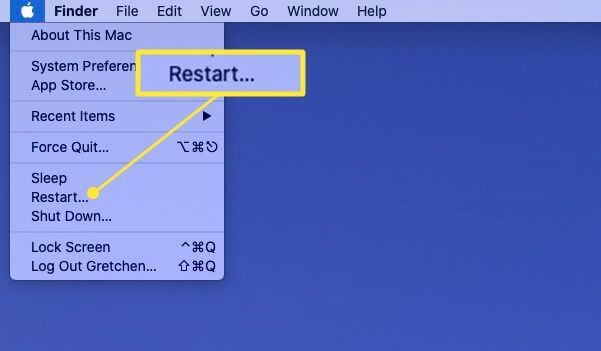
Passo 2: Agora, quando reiniciar, tente a instalação mais uma vez e veja se funciona.
Método 2: verifique suas configurações de data e hora
A data ou hora no seu Mac pode estar errada. Isso também leva ao problema em que seu sistema não pode se conectar ao servidor Apple.
Para resolver o problema, defina a data e a hora. Vá para Preferências do Sistema e selecione Data e Hora .
Agora, clique no ícone de cadeado e digite a senha de administrador. Em seguida, selecione Definir data e hora automaticamente.
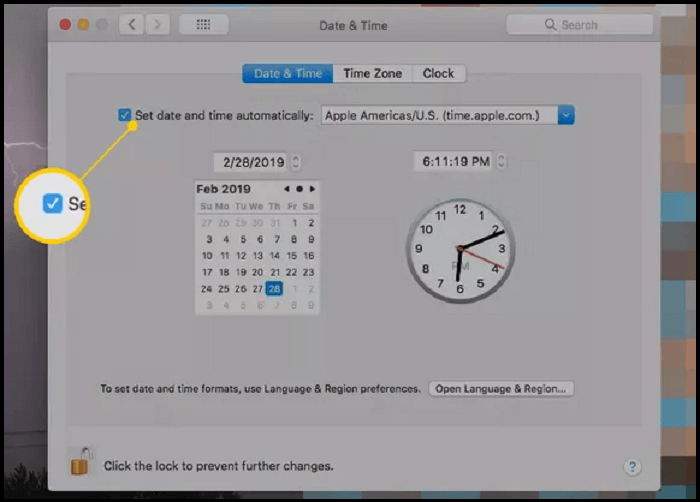
Método 3: liberar espaço de armazenamento
Os instaladores do macOS geralmente ocupam cerca de 5 GB de espaço, mas o sistema precisa de cerca de 20 GB de espaço livre para instalar o macOS.
Siga o método para verificar o espaço no seu Mac.
Clique no menu Apple e selecione Armazenamento na opção Sobre este Mac .
Você pode ver no lado direito que o espaço livre está marcado como Disponível . Agora clique em Gerenciar para uma análise detalhada dos arquivos usando mais espaço de armazenamento.
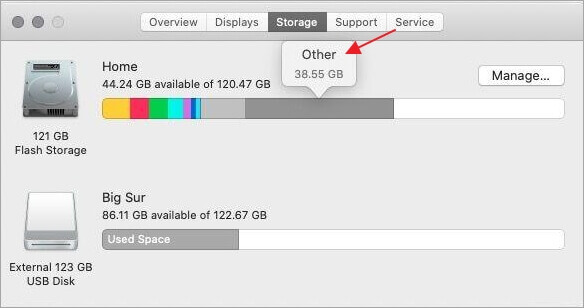
Método 4: Baixe o arquivo do instalador do macOS novamente
Há chances de que o arquivo baixado do seu instalador do macOS esteja corrompido. Você precisa encontrar o arquivo baixado na pasta Downloads e excluí-lo movendo-o para a Lixeira.
Você precisa baixar versões mais recentes do macOS, como o macOS Monterey, que podem exigir downloads da App Store. Quando o download for concluído com sucesso, tente instalá-lo.
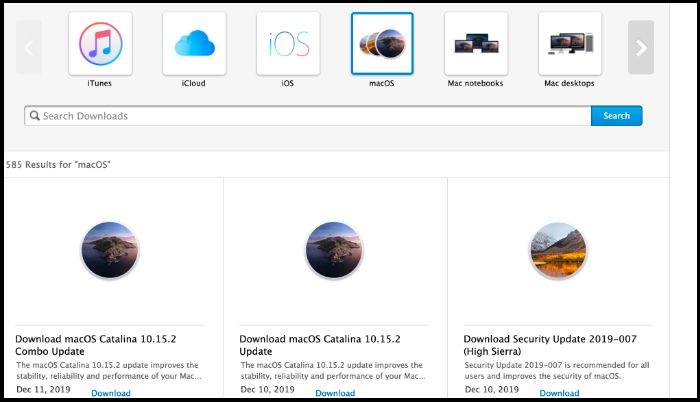
Método 5: reinstale o macOS
Se você tentou todos os métodos mencionados e ainda assim seu macOS não está instalado, você deve reinstalar o sistema operacional macOS. Pode ser um método demorado, mas definitivamente resolverá o problema. Vamos iniciar o processo:
Etapa 1: Segurando o Command + R , reinicie o seu Mac. Pressione as teclas por 15 a 20 segundos até ver o logotipo da Apple.
Observação* Isso levará seu sistema ao modo de recuperação.
Etapa 2: escolha o idioma principal e selecione Utilitários do macOS e continue .
Etapa 3: selecione Reinstalar o macOS e clique em continuar .
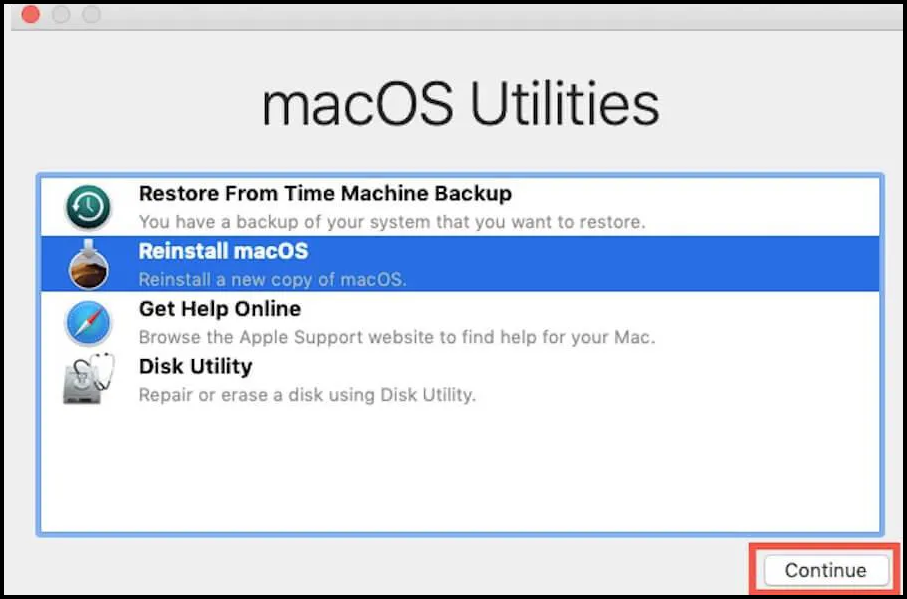
Esse processo pode levar algum tempo, portanto, certifique-se de não colocar o sistema em suspensão até que a reinstalação seja concluída. Quando a reinstalação for concluída com sucesso, seu Mac será restaurado para a versão anterior.
Agora, você pode instalar a versão mais recente do macOS em seu sistema.
O que fazer quando o macOS é corrompido após a atualização
Em alguns casos, o macOS corrompe durante a atualização e todos os seus dados salvos são perdidos. Perder seus dados confidenciais, como texto, fotos, contatos, vídeos, áudio, documentos e arquivos executáveis, pode te assustar. Boas notícias! Existem vários métodos e ferramentas que podem ajudá-lo a recuperar seus dados perdidos. Assim, apresentaremos um software muito eficaz e fácil de usar que recuperará de forma completa e segura todos os seus arquivos perdidos sem problemas.
O EaseUS Data Recovery Wizard for Mac é um dos programas de software mais usados para recuperar ou recuperar dados perdidos. O software de recuperação de dados da EaseUS permite restaurar facilmente dados excluídos ou corrompidos acidentalmente em seu disco rígido com uma simples verificação. Você pode visualizar todos os arquivos recuperáveis por meio de varredura e selecionar todos os arquivos para recuperar ou recuperar de acordo com sua preferência. Este EaseUS Data Recovery Wizard é capaz de resolver qualquer problema desafiador de perda de dados. Ele pode restaurar dados excluídos ou corrompidos acidentalmente , incluindo vídeos, arquivos de música, documentos, e-mails, etc.
Siga as etapas abaixo para recuperar seus dados com apenas alguns cliques:
Passo 1. Onde os dados foram perdidos após a atualização do sistema operacional? Escolha o local e clique em Pesquisa de arquivos perdidos.

Passo 2. O EaseUS Data Recovery Wizard para Mac verificará imediatamente o volume de disco selecionado e exibirá os resultados da verificação no painel esquerdo.

Passo 3. Após a verificação, selecione os arquivos de destino que foram perdidos sem saber durante ou após a atualização do macOS e clique em Recuperar para recuperá-los.

As pessoas também perguntam
1. Por que meu Mac não me permite instalar a nova atualização?
Se você tentou atualizar seu Mac, mas falhou, reinicie seu Mac e ele corrigirá erros aleatórios. Após a reinicialização, vá para Preferências do Sistema, verifique a Atualização de Software e instale a atualização. Você pode baixar a atualização manualmente na página de suporte da Apple .
2. Por que o macOS não pode ser instalado no Macintosh HD?
Isso pode acontecer devido aos seguintes motivos:
- Erros no macOS Monterey.
- Não há espaço de armazenamento suficiente em seu Macintosh HD.
- Você pode ter baixado um instalador do macOS corrompido.
- Devido à má conexão com a internet.
- Seu disco de inicialização do Mac tem alguns erros
- O macOS Monterey pode não ser compatível com o seu modelo de Mac.
3. Posso usar um disco rígido externo para atualizar meu Mac?
Se estiver ficando sem armazenamento, você pode conectar uma unidade externa para atualizar seu Mac. Não é apenas um método acessível, mas fácil de expandir a capacidade de armazenamento do seu Mac.
Conclusão
Como mencionamos, existem diferentes motivos para que as atualizações do macOS não possam ser instaladas neste disco. Apresentamos-lhe as melhores formas possíveis de resolver este problema. É melhor manter seu sistema nas melhores condições para reduzir suas chances de obter esses problemas. Para fazer isso, você deve continuar verificando as atualizações que ajudam a encontrar e resolver quaisquer erros antes que eles se tornem um problema no futuro.
Esses problemas podem levar o Mac a perder ou corromper seus dados cruciais. Felizmente, existem excelentes ferramentas como o EaseUS Data Recovery Wizard for Mac. Seguir alguns passos simples pode permitir que você recupere aplicativos excluídos do Mac .
Este artigo ajudou você?
Artigo Relacionado
-
Como excluir fotos do Mac, mas não do iCloud [Novo]
![author icon]() Leonardo 2025-10-27
Leonardo 2025-10-27 -
4 maneiras de corrigir o acesso ao arquivo Grant no Word para Mac
![author icon]() Leonardo 2025-10-27
Leonardo 2025-10-27 -
Correção: não foi possível modificar o mapa de partição no Mac (69874 e 69803)
![author icon]() Leonardo 2025-11-02
Leonardo 2025-11-02 -
Reparo de Vídeo Mac | Como Recuperar MP4 MOV Corrompido no Mac
![author icon]() Jacinta 2025-10-27
Jacinta 2025-10-27